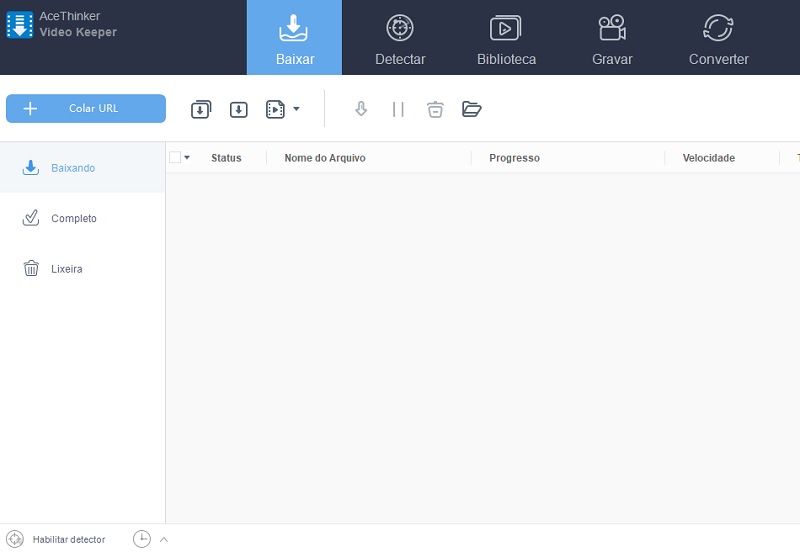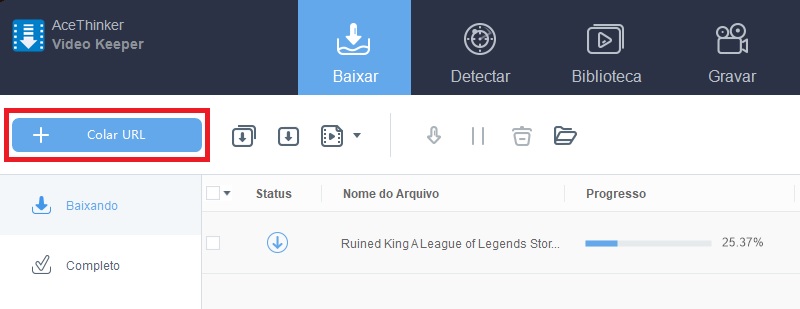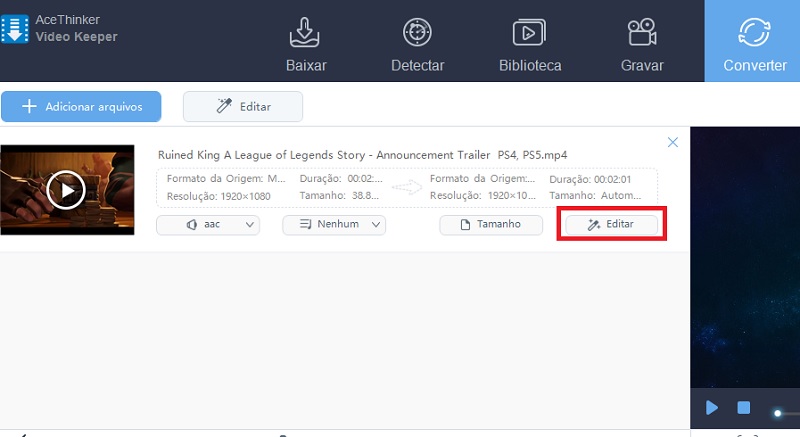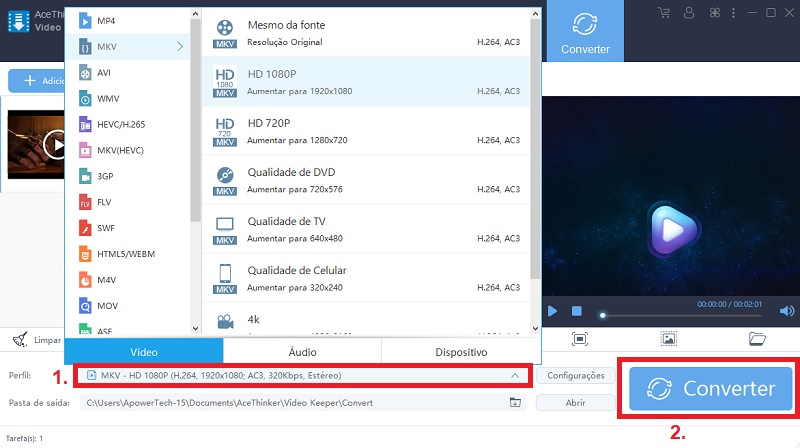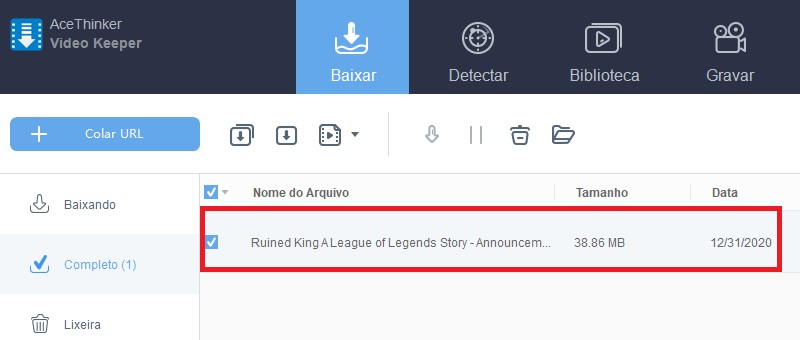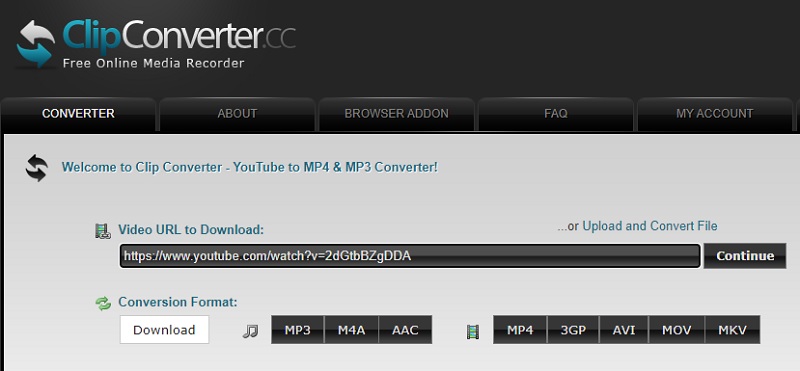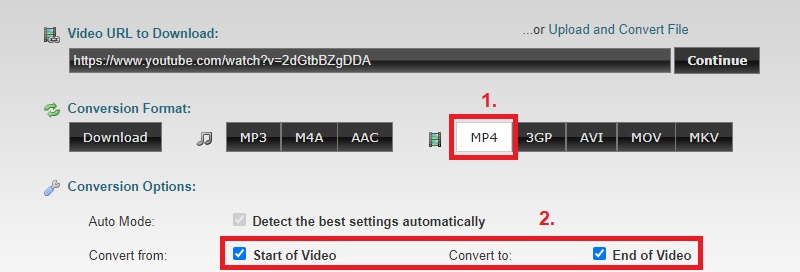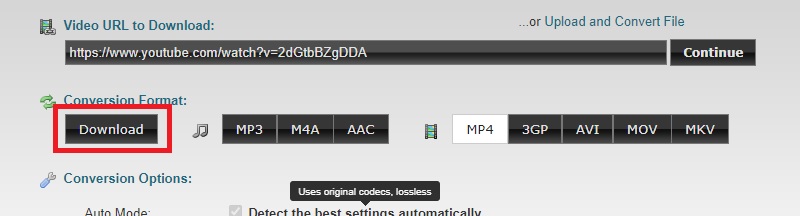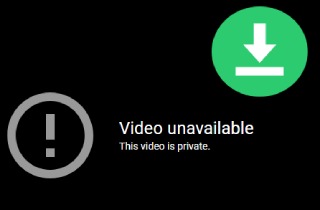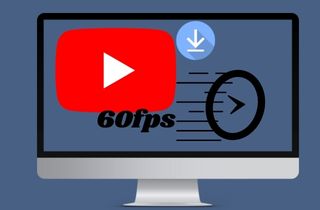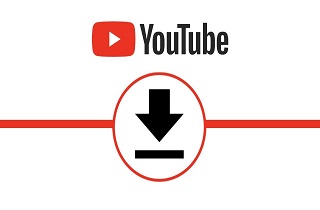
AceThinker Aqua Clip (baixe vídeos) (Windows e Mac)
O AceThinker Aqua Clip (baixe vídeos) é uma ferramenta para salvar parte de um vídeo do YouTube. É um programa para baixar vídeos completo, que também pode executar outras tarefas essenciais, como edição, conversão e gravação de tela. Suas funções de edição de vídeo permitem que você torne seus vídeos mais criativos. Para explicar melhor, usando essa ferramenta, pode cortar facilmente seus vídeos, independentemente de se tratar de um filme do YouTube ou não. Além disso, seus vídeos cortados podem ser editados, como girar, inverter e ajustar o tamanho da região. Além disso, você pode adicionar efeitos, marcas d'água e até legendas aos seus vídeos. Para navegar rapidamente no software, verifique as descrições passo a passo fornecidas.
Teste grátis
Download grátis
Windows 11/10/8
Download seguro
Download grátis
Mac OS X 10.15 e acima
Download seguro
Step 1 Instalar o VideoKeeper
Para começar, selecione um botão "Download" fornecido acima para salvar o software no seu computador com Windows ou Mac. Depois disso, continue com o processo de instalação para tornar o software acessível. Aguarde alguns segundos, até a interface principal aparecer.
Step 2 Baixar um vídeo do YouTube
Abra um navegador da web para acessar o YouTube e pesquise um vídeo que deseja salvar. Copie o link e volte ao software para clicar em "Colar URL" para iniciar. Aguarde alguns instantes até que seu arquivo seja totalmente baixado. Em seguida, vá ao painel "Concluído" para verificar o seu vídeo.
Step 3 Mover o arquivo de vídeo para o painel de edição
Depois disso, clique com o botão direito do mouse no vídeo baixado e selecione "Adicionar a" e clique no botão "Converter". Depois que seu arquivo for transferido para a guia "Converter", clique no ícone "editar", localizado na parte superior esquerda da interface, para ser redirecionado ao painel de edição.
Step 4 apare o vídeo para obter a peça que você precisa
No painel de edição, clique em "Adicionar marcador de corte" para começar a configurar o horário de início e término do clipe que você deseja extrair. Uma vez que o intervalo de tempo esteja organizado, pressione o botão "OK". Mantenha pressionado por alguns instantes até que uma barra de notificação lembre que a tarefa foi concluída.
Step 5 Selecionar o formato de vídeo de saída
Quando o arquivo estiver pronto, clique no menu "suspenso" ao lado da opção "perfil" para expandir a lista de formatos disponíveis. Depois de escolher um formato de vídeo, clique no ícone "Converter" para iniciar o processo de conversão. Espere um segundo até que uma barra de notificação seja exibida e pressione OK para cortar e baixar o segmento de vídeo do YouTube.
Step 6 Reproduzir o Vídeo
Após o software converter o arquivo, uma notificação será exibida. Clique em "OK" para abrir a pasta de saída. Clique duas vezes no arquivo de vídeo para reproduzi-lo no seu computador.
ClipConverter (Navegador da Web)
A última ferramenta recomendada para baixar parte específica do vídeo do YouTube é o ClipConverter. É uma ferramenta on-line projetada para converter, gravar e baixar vídeos de diferentes sites de compartilhamento de vídeos, especialmente o YouTube. O ClipConverter é uma ferramenta útil para muitas pessoas que procuram maneiras de obter um clipe de um determinado vídeo do YouTube. Uma das vantagens deste aplicativo baseado Web é que não precisa se inscrever para acessar a ferramenta. Quando estiver na interface principal, poderá colar o link copiado do seu vídeo para iniciar. Além disso, esta ferramenta também fornece alguns formatos de vídeo conhecidos (MP4, 3GP, AVI, MOV e MKV). Enquanto isso, usando esta ferramenta, você pode salvar seus vídeos em formato de áudio ao mesmo tempo, como MP3, M4A e AAC. Portanto, para acessar a solução com mais precisão, verifique as etapas apresentadas abaixo.
Step 1 Ativar a ferramenta
Primeiro, clique no link fornecido para redirecioná-lo para a página principal do ClipConverter. Depois disso, comece a copiar o link do seu vídeo do YouTube desejado e cole-o na barra de URL. Em seguida, clique em "continuar" e aguarde alguns segundos até que a ferramenta detecte seu vídeo.
Step 2 Configurar o intervalo de tempo
Quando o vídeo estiver pronto, escolha a qualidade do vídeo que você prefere na lista que aparecerá. Em seguida, escolha um dos formatos de vídeo disponíveis. Depois disso, clique em "Iniciodo vídeo" para inserir a hora a partir de onde ele começará e desmarque a opção "Fim do vídeo" para definir a hora de término do vídeo.
Step 3 Baixar o arquivo de vídeo
Em seguida, pressione o botão "Iniciar" para iniciar e deixar a ferramenta aparar o vídeo. Quando terminar, clique no ícone "Baixar" para baixar a seção do vídeo do YouTube no seu computador. Depois de aguardar um minuto, abra a pasta de arquivos salvados do seu computador para começar a assistir.